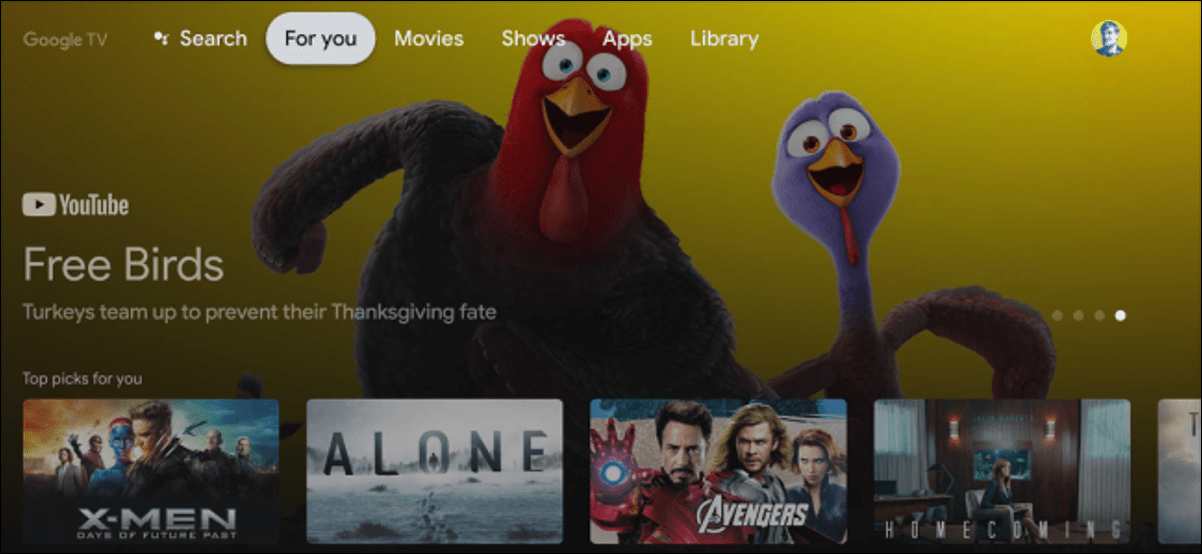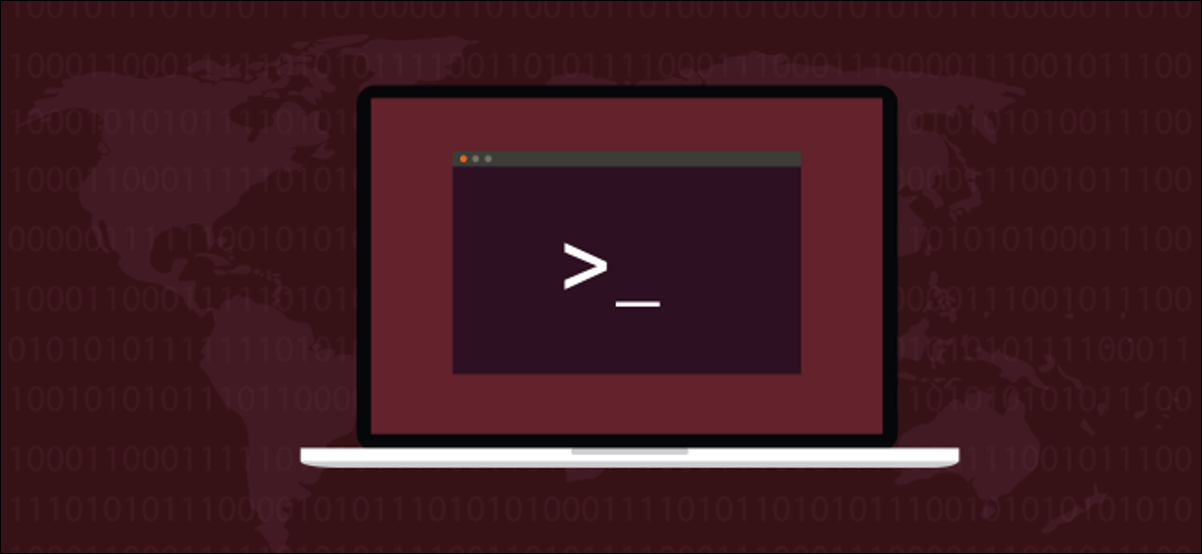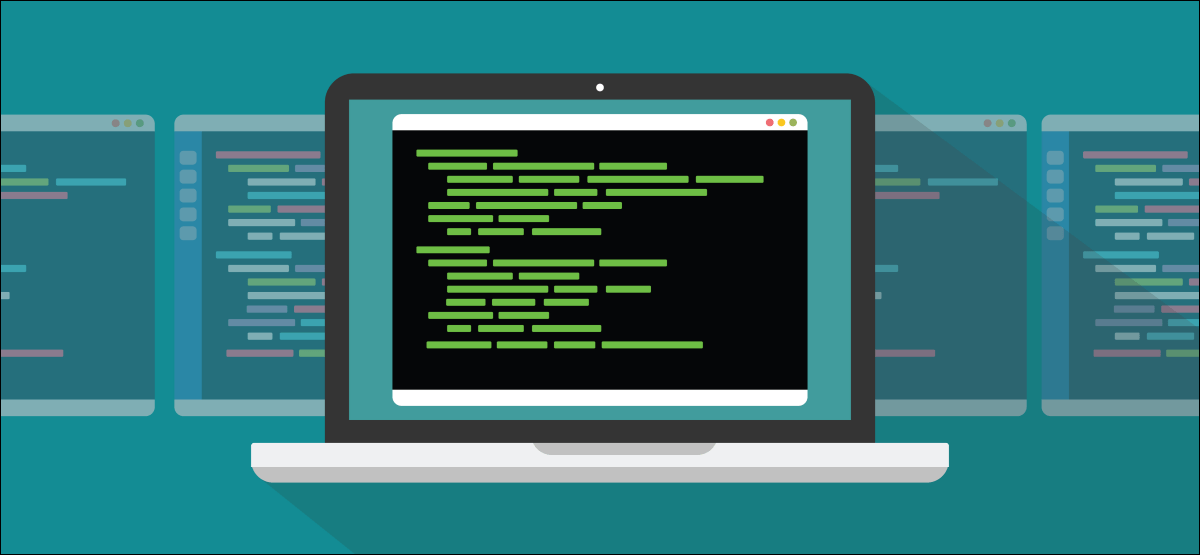أدى التحول من Android TV إلى Google TV إلى إحداث تغيير كبير في تجربة الشاشة الرئيسية. ينصب التركيز على التوصيات وإبراز المحتوى من خدمات البث الخاصة بك. سنوضح لك كيفية تخصيص الشاشة الرئيسية على أجهزة مثل Chromecast مع Google TV .
هناك ثلاث طرق يمكننا من خلالها تخصيص تجربة شاشة Google TV الرئيسية . أولاً ، يمكنك إعادة ترتيب تطبيقاتك وألعابك لتضع مفضلاتك في المقدمة وفي المنتصف. ثانيًا ، يمكنك مشاركة خدمات البث التي تدفع مقابلها مع Google. أخيرًا ، يمكننا إيقاف تشغيل التوصيات تمامًا.
إعادة ترتيب وتنظيم تطبيقات Google TV المفضلة لديك
يتم عرض التطبيقات والألعاب المثبتة في صف واحد في علامتي التبويب “من أجلك” و “التطبيقات”. يمكن عرض 12 تطبيقًا ولعبة فقط دون توسيع القائمة الكاملة. إنها لفكرة جيدة أن تضع الأشياء المفضلة لديك في مقدمة الصف.
لإعادة ترتيب المفضلة ، انتقل إلى صف “تطبيقاتك” وحدد التطبيق أو اللعبة التي ترغب في نقلها. حدد “عرض الكل” للحصول على القائمة الكاملة إذا كان تطبيقك لا يظهر.
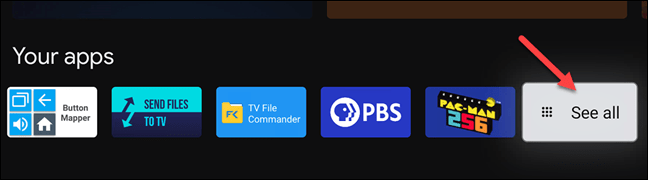
الآن ، اضغط مع الاستمرار على الزر “تحديد” أو “إدخال” على جهاز التحكم عن بُعد لبضع ثوان.
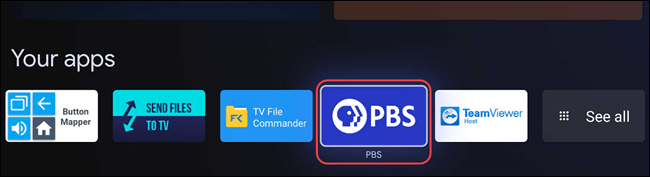
ستظهر قائمة منبثقة بها بعض الخيارات ، حدد “نقل”.
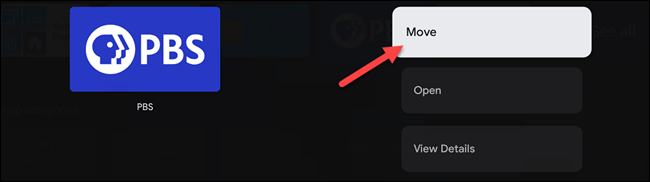
يمكنك الآن استخدام لوحة D على جهاز التحكم عن بُعد لتحريك اختصار التطبيق إلى اليسار أو اليمين. حركه إلى اليسار لإحضاره إلى مقدمة القائمة.
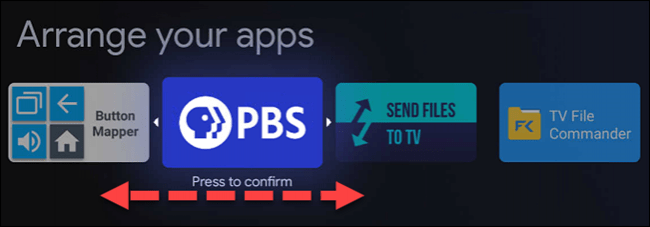
عندما يكون اختصار التطبيق في المكان الذي تريده ، انقر فوق الزر “تحديد” أو “إدخال” على جهاز التحكم عن بُعد للتأكيد. ستظل في وضع إعادة ترتيب التطبيق. حدد تطبيقًا آخر لنقله ، أو انقر على الزر “رجوع” على جهاز التحكم عن بُعد للإنهاء.
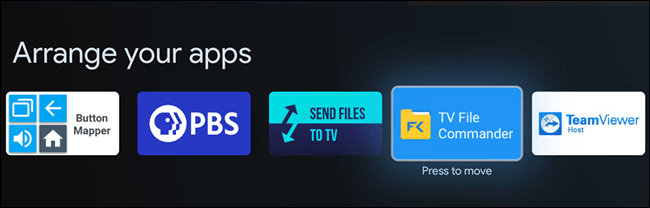
إذا كنت تنقل التطبيقات من قائمة التطبيقات الكاملة ، فضع في اعتبارك أن الصفوف المميزة تشير إلى التطبيقات والألعاب التي ستظهر بدون تحديد “عرض الكل”.
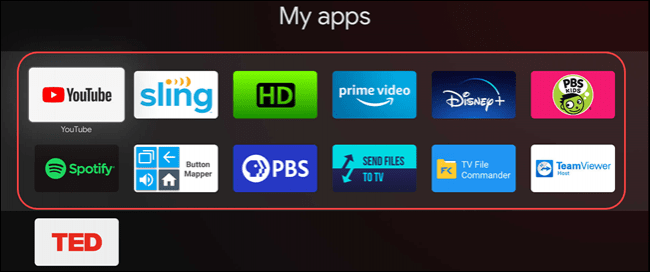
احصل على توصيات أفضل للأفلام والبرامج التلفزيونية على Google TV
تأخذ التوصيات على شاشة Google TV الرئيسية بعض الأشياء في الاعتبار. أولاً ، الخدمات التي حددتها عند إعداد الجهاز لأول مرة . ثانيًا ، الأفلام والبرامج التلفزيونية التي قمت بإضافتها إلى قائمة المشاهدة وتقييمها. أخيرًا ، اقتراحات Google التي لا يمكنك التحكم فيها.
لإجراء تغييرات على الخدمات التي اشتركت فيها ، انتقل إلى علامة التبويب “من أجلك” أعلى الشاشة الرئيسية.
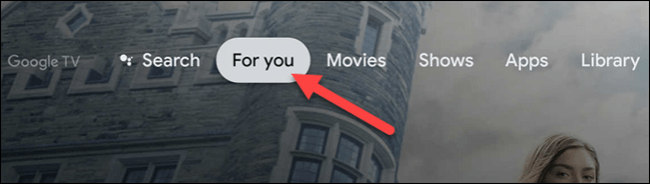
انتقل الآن إلى أسفل علامة التبويب تمامًا وحدد “الحصول على توصيات أفضل”.
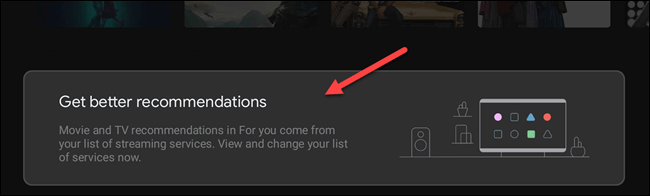
يمكنك الآن تبديل المفاتيح بين التشغيل أو الإيقاف للخدمات المتنوعة المتاحة. ترتبط خدمات البث الموجودة أعلى الشاشة بحسابك في Google ويمكن إزالتها باستخدام صفحة الويب الخاصة بـ Google .
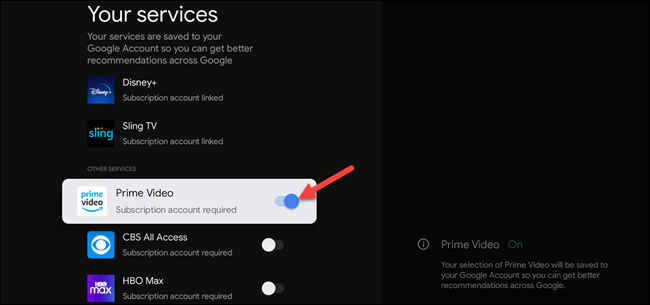
الشيء التالي الذي يمكننا القيام به هو إضافة الأفلام والبرامج التلفزيونية إلى قائمة المشاهدة الخاصة بك وتقييم العناوين. يمكن إضافة محتوى إلى قائمة المراقبة الخاصة بك من خلال بحث Google على أي جهاز.
لإضافة شيء ما إلى قائمة المشاهدة من جهاز Google TV نفسه ، أولاً ، قم بتمييز فيلم أو برنامج تلفزيوني واضغط باستمرار على الزر “تحديد” أو “إدخال” على جهاز التحكم عن بُعد.
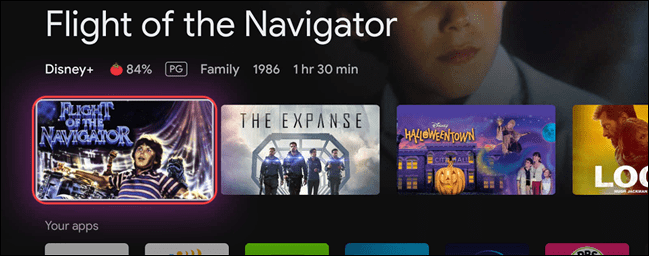
سيؤدي هذا إلى إظهار قائمة بها بعض الخيارات ، أحدها هو “إضافة إلى قائمة المراقبة”.
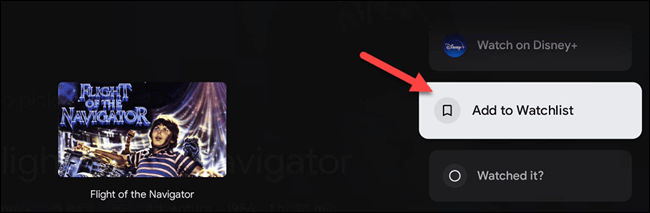
في نفس القائمة ، ستلاحظ خيارات “شاهدها” و “أعجبني” و “لم يعجبني”. يمكنك استخدام هذه لضبط التوصيات أيضًا.
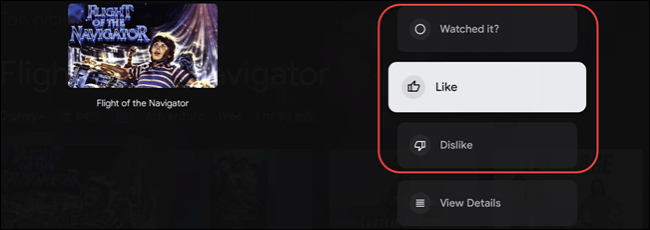
إذا قمت بذلك بشكل كافٍ بمرور الوقت ، فستتحسن التوصيات.
قم بتمكين وضع التطبيقات فقط على Google TV
تمتلئ شاشة Google TV الرئيسية في الغالب بالتوصيات ، ولكن من الممكن إيقاف تشغيلها بالكامل تقريبًا . يلخص “وضع التطبيقات فقط” كل شيء وصولاً إلى صف “اللمحات” وصف “تطبيقاتك”.
أولاً ، حدد رمز ملف التعريف الخاص بك في الزاوية العلوية اليمنى من الشاشة.
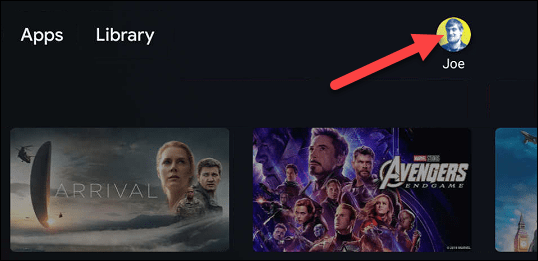
حدد “الإعدادات” من القائمة المنبثقة.
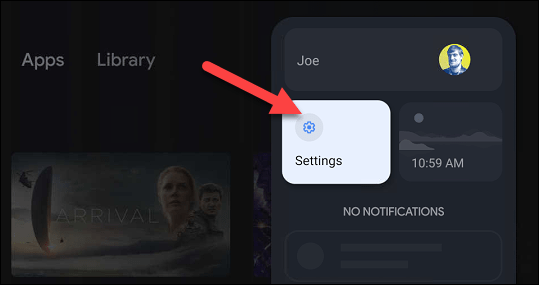
بعد ذلك ، انقر فوق “الحسابات وتسجيل الدخول” من القائمة.
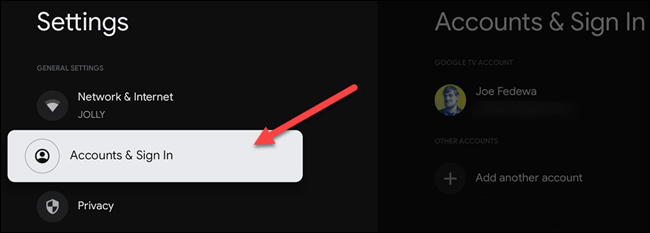
حدد حساب Google الخاص بك (الحساب المسؤول عن الشاشة الرئيسية).
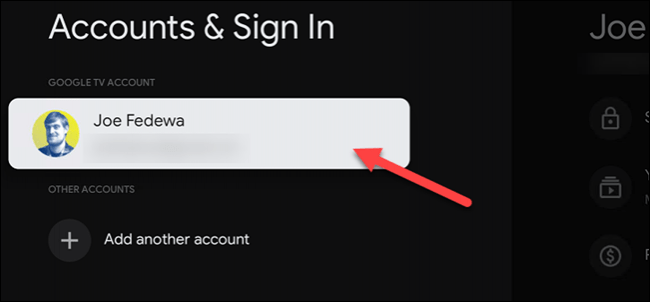
مرر لأسفل وقم بتبديل مفتاح التبديل لـ “وضع التطبيقات فقط”.
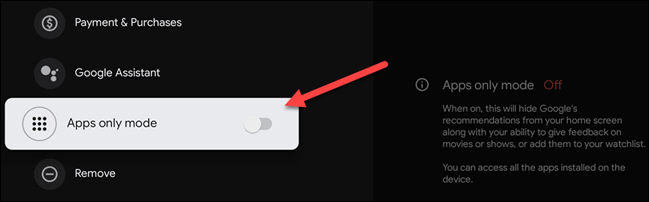
ستظهر شاشة تأكيد تخبرك أن هذا الوضع سيخفي توصيات Google وقدرتك على استخدام ميزات قائمة المراقبة. لن تتمكن أيضًا من الوصول إلى أي محتوى اشتريته من أفلام Google Play أو مساعد Google. حدد “متابعة” للمتابعة.
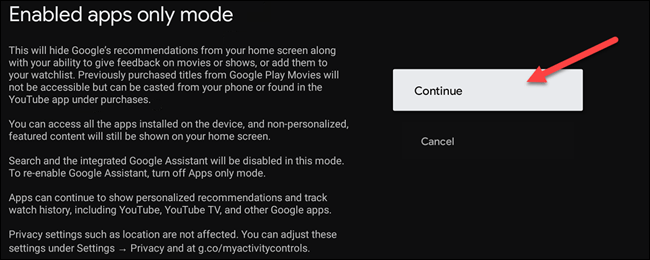
ستبدو شاشة Google TV الرئيسية الآن كما يلي:
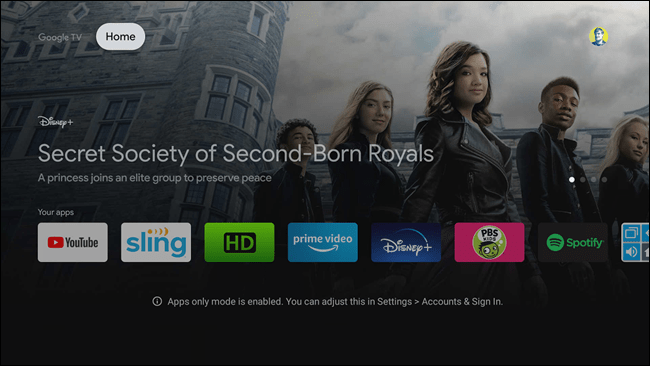
على الرغم من أنها ليست قابلة للتخصيص مثل Android TV ، إلا أن شاشة Google TV الرئيسية لديها القدرة على التحسن كلما زاد استخدامها. نأمل أن تساعدك خيارات التخصيص هذه.